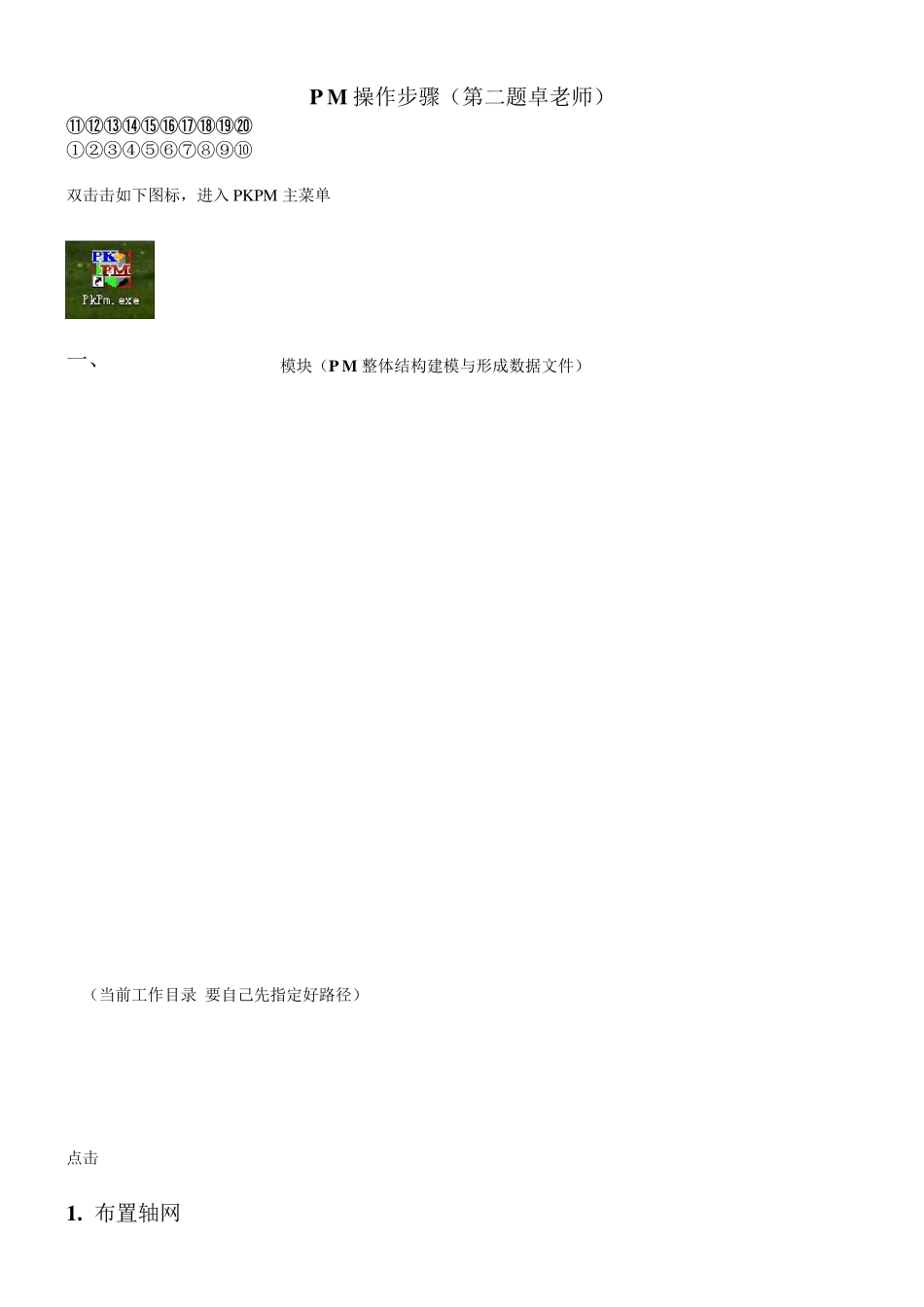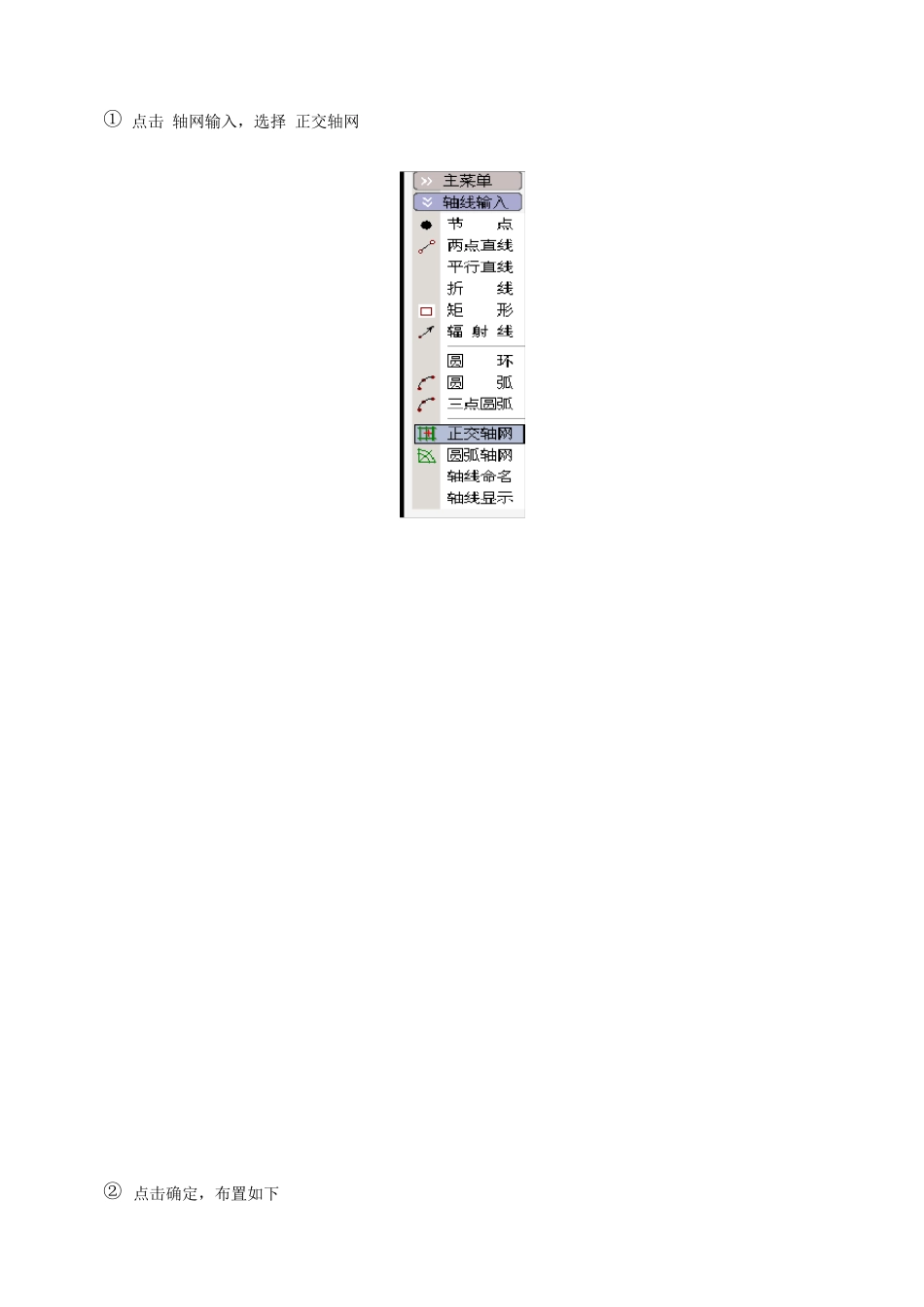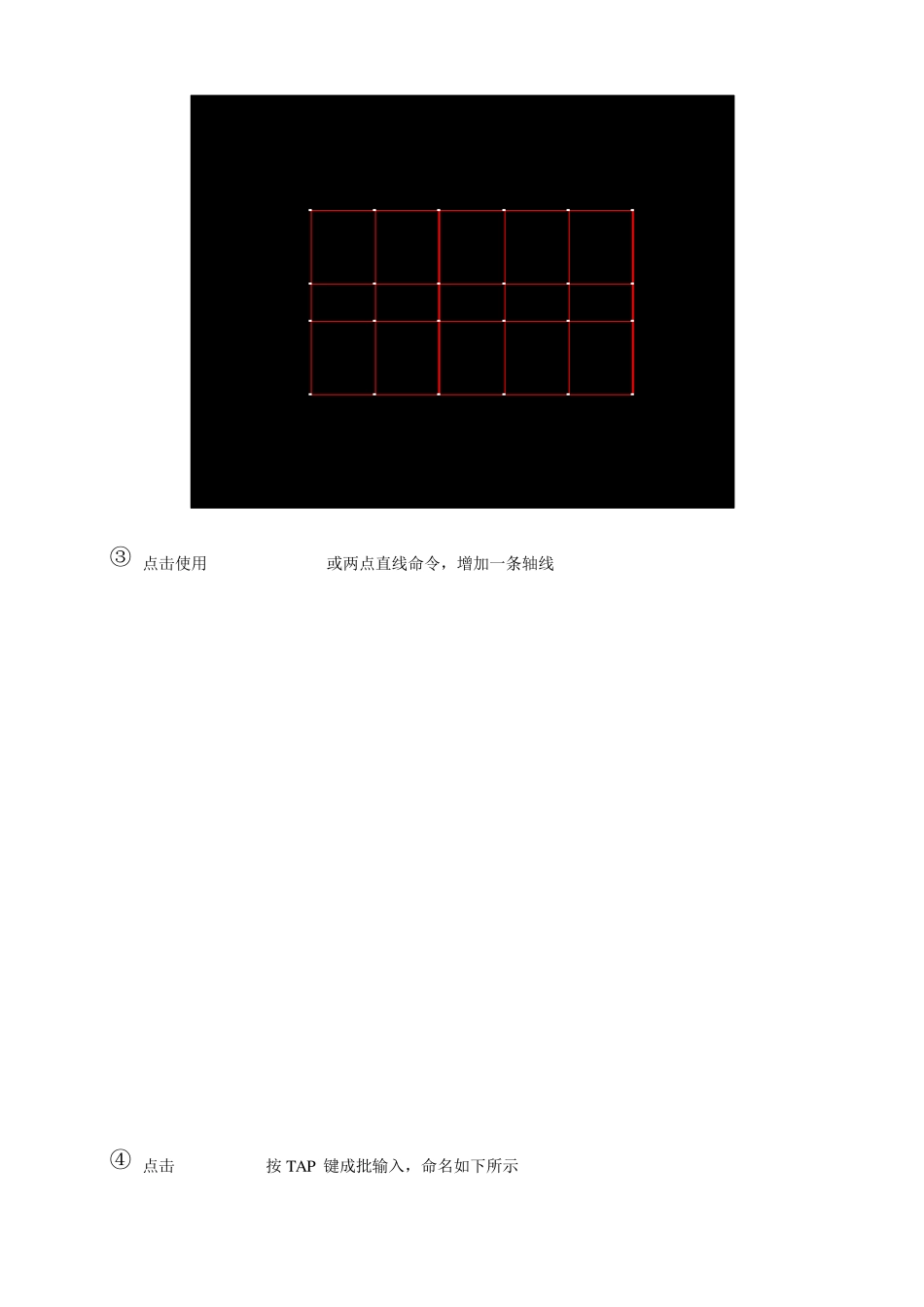P M 操作步骤(第二题卓老师) ⑪⑫⑬⑭⑮⑯⑰⑱⑲⑳ ①②③④⑤⑥⑦⑧⑨⑩ 双击击如下图标,进入 PKPM 主菜单 一、 模块(P M 整体结构建模与形成数据文件) (当前工作目录 要自己先指定好路径) 点击 1. 布置轴网 ① 点击 轴网输入,选择 正交轴网 ② 点击确定,布置如下 ③ 点击使用 或两点直线命令,增加一条轴线 ④ 点击按 TAP 键成批输入,命名如下所示 2 . 楼层定义(布置柱子和梁) ① 点击 后点击 1)布置柱子 出现柱布置菜单如下图所示,可进入柱截面定义、布置等 ② 点 然后 ③ 点击确定 选择5 0 0 * 5 0 0 的柱后,选 柱布置如下 2 )梁布置 ④ 点击 2 5 0 * 4 0 0 2 0 0 * 3 0 0 选择 2 5 0 * 4 0 0 布置如下 ⑤ 点击 选择 2 0 0 * 3 0 0 布置(次梁也用来布置) ⑥ 点击 3 )偏心对齐 ⑦ 点击 选 偏心如下所示 4 )复制标准层 ⑧ 点击 添加两个标准层 3 . 荷载输入 1 ) 第1 标准层荷载输入 选择第一标准层 ① 点击 选择 如下所示 ② 荷载输入 布置9KN/m 的荷载 布置5KN/m 的荷载 2) 第2 标准层荷载输入 ① 选择 先布置9KN/m 的梁间荷载 ② 再布置 1.5KN/m 的梁间荷载 2) 第 3 标准层荷载输入 ① 选择 主菜单 点击 选择 ② 点击 选择 输入 1.5kn/m 的荷载 4) 楼面荷载的输入 ① 点击 添加如下 ② 点击 确定 4 .设计参数 4 . 设计参数 ① 单击“设计参数”出现如下对话框 ② 点击 ③ 单击地震信息,出现如下对话框 ④ 单击风荷载信息,出现如下对话框 ⑤ 单击绘图参数,出现如下对话框 点击确定 ⑥ 单击楼层定义的换标准层,然后单击添加标准层,选则全部复制,同样的方法添加两个标准层 添加完两个标准层,然后对第二标准层进行修改如下图所示,对第三标准层进行修改,如下图所示 5 . 楼层组装 1 ) 2) ① 保存 退出 ② 确定 (pmcad 的第一部就完成了) 6 . 全房间开洞、修改板厚 、荷载修改 ① 单击“应用”出现如下图标 保存 退出 1 ) 第一标准层房间间开洞 ② 选择 ③ 2 ) 第 2 标准层修改板厚和开洞 ① ② 选择 ③ 3 )第三标准层 板厚修改 ① ② 确定 (pmcad 的第一部就完成了) 6. 全房间开洞、修改板厚 、荷载修改 ①第一标准层房间间开洞 选择 ②第 2 标准层修改板厚和开洞...